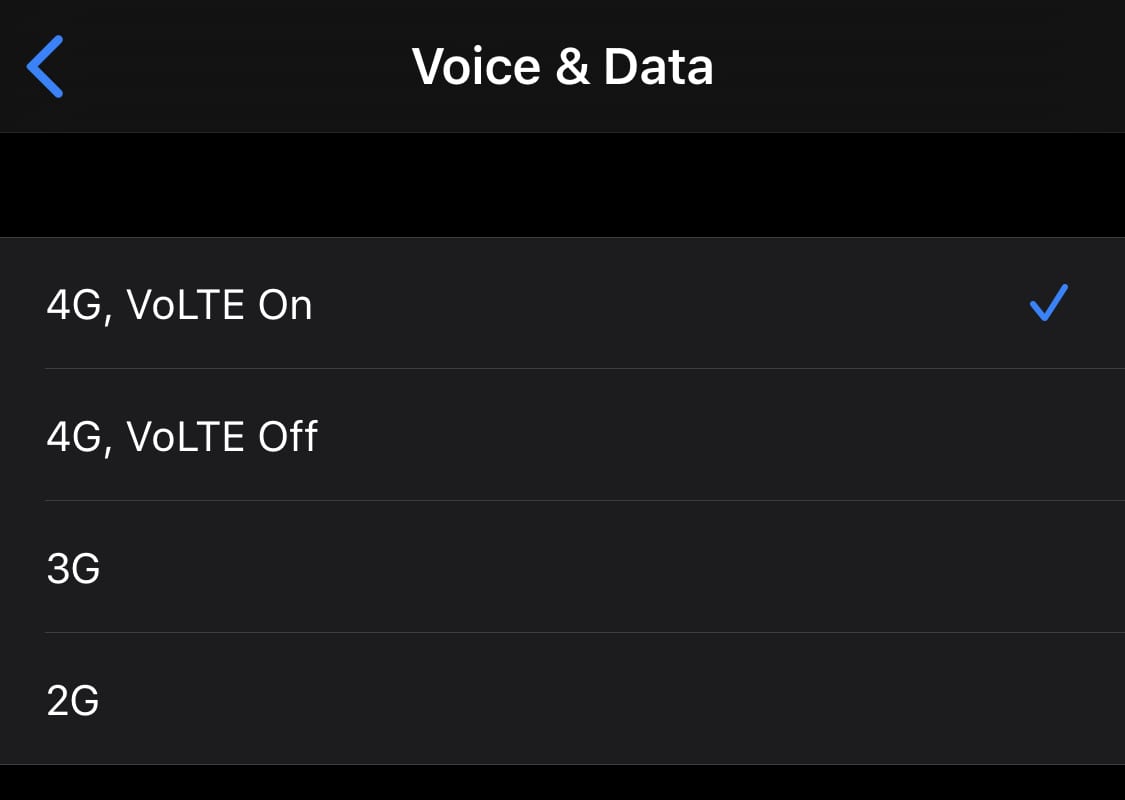Windows 10: Як налаштувати Провідник файлів для запуску на «Цей ПК»

Провідник файлів у Windows 10 дозволяє легко знаходити файли та керувати ними. Дізнайтеся, як налаштувати його для відкриття на «Цей ПК».
1. Перейдіть до вікна пошуку Windows і введіть «Принтер» або перейдіть до Параметри Windows > Пристрої > Принтери та сканери, як показано.
2. Виберіть «Додати принтер або сканер». Зачекайте, поки Windows 10 знайде принтери поблизу, потім виберіть потрібний і виберіть «Додати пристрій».
3. Якщо ви не бачите свого принтера в списку, виберіть "Принтер, який я хочу, не вказано", а потім дотримуйтесь інструкцій, щоб додати його вручну, використовуючи одну з доступних опцій.
Коли ви встановлюєте принтер, ваш ПК з Windows 10 повинен автоматично визначити ваш принтер; бездротового підключення до домашньої мережі або безпосередньо підключення принтера до комп’ютера. Windows 10 має необхідні драйвери, які підтримують більшість принтерів, тому вам не доведеться турбуватися про встановлення спеціального програмного забезпечення для друку.
Корпорація Майкрософт скоротила необхідні кроки та спростила для вас встановлення принтера в Windows 10. Давайте подивимося, що вам потрібно зробити.
Якщо ваш принтер увімкнено та може під’єднатися до мережі Wi-Fi, Windows 10 зможе знайти його автоматично. Windows 10 шукатиме будь-які доступні принтери у вашій мережі Wi-Fi, включаючи Bluetooth і бездротові принтери або будь-які принтери, підключені до іншого комп’ютера та спільно використовувані в тій самій мережі Wi-Fi. Для встановлення деяких принтерів у Windows 10 може знадобитися спеціальний дозвіл адміністратора.
1. Перейдіть до вікна пошуку Windows і введіть « Принтер » або перейдіть до Параметри Windows > Пристрої > Принтери та сканери, як показано.
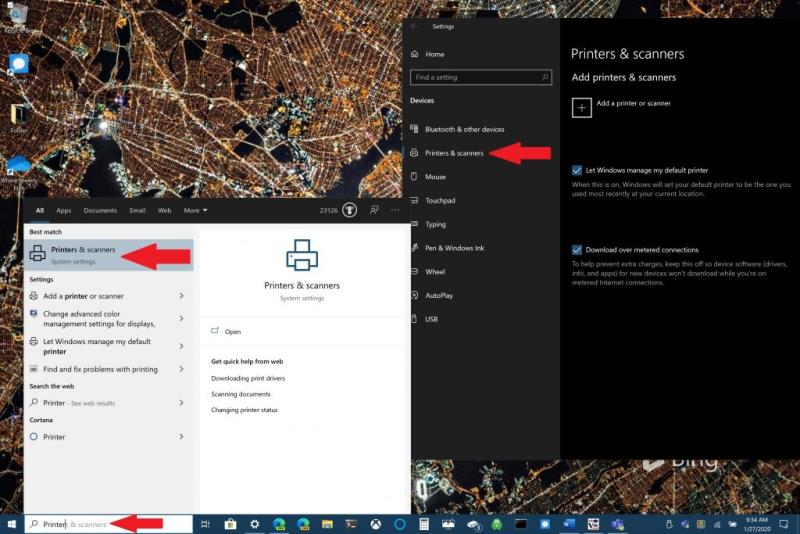
2. Виберіть Додати принтер або сканер . Зачекайте, поки він знайде найближчі принтери, потім виберіть потрібний і виберіть Додати пристрій .
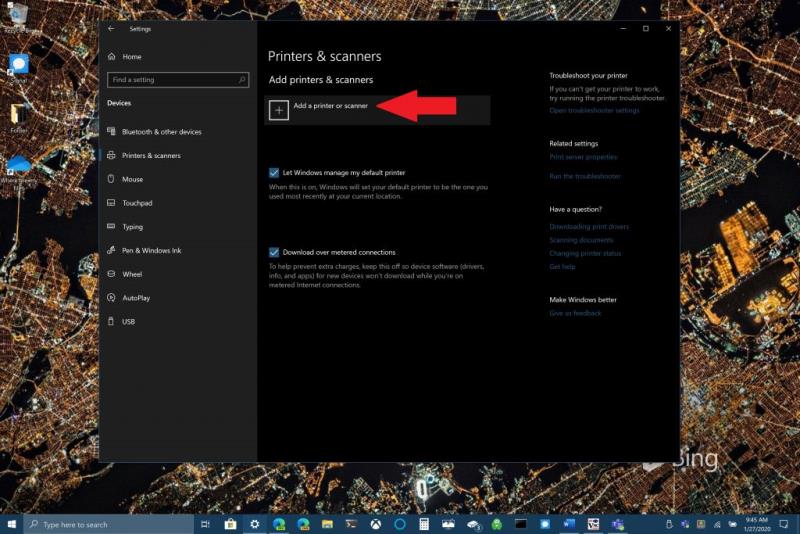
3. Якщо ви не бачите, що ваш принтер відсутній у списку, або принтери не відображаються, виберіть « Принтер, який я хочу, не вказано », а потім дотримуйтесь інструкцій, щоб додати його вручну, використовуючи одну з доступних опцій. .
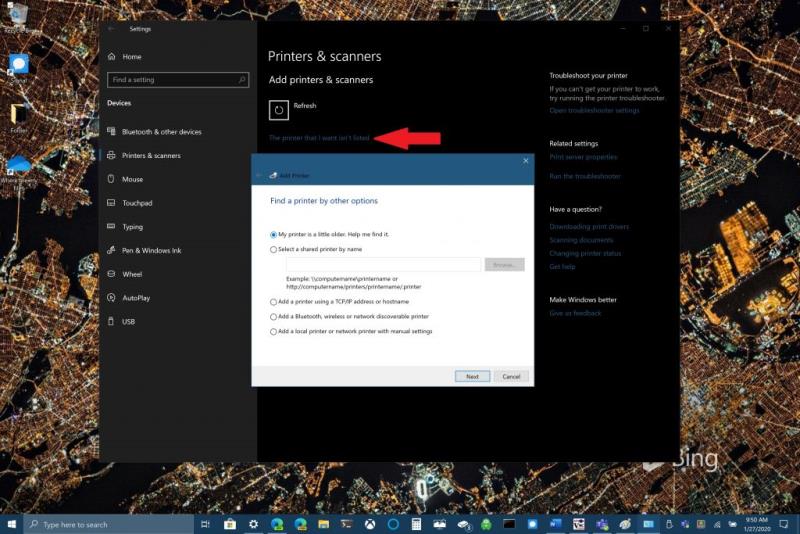
Якщо ви використовуєте бездротові точки доступу, розширювачі Wi-Fi або кілька бездротових маршрутизаторів у вашому домі, вам потрібно буде переконатися, що ви підключені до тієї ж мережі, що й принтер, щоб знайти та встановити його на комп’ютер з Windows 10. Крім того, якщо у вас є новий бездротовий принтер, який ви ще не додали до своєї домашньої мережі, вам потрібно буде дотримуватись інструкцій, що додаються до цього принтера, щоб підключити його до комп’ютера з Windows 10.
Здебільшого встановити локальний принтер набагато простіше. Windows 10 повинна автоматично виявляти та інсталювати локальний принтер без зайвих клопотів. Просто підключіть кабель USB, який постачається разом із принтером, до комп’ютера з Windows 10. і У більшості випадків все, що вам потрібно зробити, щоб налаштувати принтер, це підключити його до ПК. Просто підключіть USB-кабель від принтера до доступного USB-порту на ПК з Windows 10 і ввімкніть принтер.
Інструкції щодо додавання локального принтера такі самі, як і додавання мережевого, бездротового або Bluetooth принтера:
1. Перейдіть до вікна пошуку Windows і введіть « Принтер » або перейдіть до Параметри Windows > Пристрої > Принтери та сканери, як показано.
2. Відкрийте налаштування принтерів і сканерів
3. Виберіть Додати принтер або сканер . Зачекайте, поки він знайде найближчі принтери, потім виберіть потрібний і виберіть Додати пристрій . Якщо вашого принтера немає в списку, виберіть Принтер, якого я хочу, немає в списку, а потім дотримуйтесь інструкцій, щоб додати його вручну за допомогою одного з варіантів.
Якщо у вас виникли інші проблеми з встановленням принтера в Windows 10, повідомте нам про це в коментарях.
Провідник файлів у Windows 10 дозволяє легко знаходити файли та керувати ними. Дізнайтеся, як налаштувати його для відкриття на «Цей ПК».
Дізнайтеся, як налаштувати яскравість екрана на Windows 11. Знайдіть прості поради та покрокові інструкції для оптимізації вашого комп’ютера.
Ось посібник про те, як змінити тему, кольори та інші елементи в Windows 11, щоб створити чудовий робочий стіл.
Дізнайтеся, як налаштувати віддалений робочий стіл у Windows 10 з простими покроковими інструкціями.
Детальна інструкція про те, як налаштувати роумінг даних на iPhone, активувати та деактивувати цю функцію. Захистіть свій бюджет під час подорожей.
Дізнайтеся, як швидко відкрити програму «Параметри» у Windows 11. Всього сім зручних способів, включаючи комбінації клавіш та доступ з меню.
Дізнайтеся, як додати чи видалити програми запуску у Windows 10 для оптимізації роботи вашого комп'ютера.
Детальний посібник про те, як змінити дію закриття кришки в Windows 11, включаючи налагодження енергозбереження та оптимізацію роботи вашого пристрою.
Якщо ваш телефон Android продовжує вібрувати довільно, перевірте налаштування сповіщень для кожної програми, встановленої на вашому пристрої.
У цьому посібнику добре показано, як ви можете заблокувати Facebook доступ до ваших фотографій і захистити вашу конфіденційність.
Якщо ваша камера Zoom перевернута, ви можете скористатися опцією «Повернути на 90°» для правильного відображення. Дізнайтеся більше про налаштування відео Zoom.
Дізнайтеся, що таке роумінг даних і як увімкнути або вимкнути його на Samsung Galaxy S10.
Чи траплялося вам, що на вашому комп’ютері з Windows 10 щось переривається, і вам доводиться виходити або вимкнути комп’ютер? Ви хотіли б, щоб був спосіб
У Windows 10 функція «Історія файлів» дозволяє створювати резервні копії файлів і папок у безпечних місцях на випадок, якщо ви видалите щось випадково. За
Вирізати (CTRL + X), копіювати (CTRL + C) і вставити (CTRL + V) — це звичайні комбінації клавіш, які кожен користувач ПК з Windows 10 знає напам’ять. Призначення клавіатури
Ось корисний посібник про найпростіший спосіб швидко вимкнути Snap Assist у Windows 10
Існує багато способів керувати своїми сповіщеннями в Windows 10. Проте я вважаю, що я набагато продуктивніший, коли припиняю всі сповіщення в
Звідси вам потрібно буде внести кілька змін до реєстру на вашому ПК з Windows 10. Якщо вам незручно вносити ці зміни, не читайте жодних
Bluetooth дозволяє підключати пристрої та аксесуари Windows 10 до комп’ютера без використання проводів. У більшості випадків Bluetooth добре працює в Windows
Системні значки — це будь-які значки, які відображаються в системному треї; системний трей розташований праворуч від панелі завдань Windows 10. На всяк випадок
Програми для відеодзвінків стали найважливішою частиною віддаленої роботи та навчання. Досліджуйте, як зменшити гучність у Zoom, Google Meet та Microsoft Teams.
Дізнайтеся, як налаштувати мобільну точку доступу в Windows 10. Цей посібник надає детальне пояснення процесу з урахуванням безпеки та ефективного використання.
Досліджуйте, як налаштувати налаштування конфіденційності в Windows 10 для забезпечення безпеки ваших персональних даних.
Дізнайтеся, як заборонити людям позначати вас у Facebook та захистити свою конфіденційність. Простий покроковий посібник для безпеки у соцмережах.
Пам’ятаєте часи, коли Bluetooth був проблемою? Тепер ви можете ефективно обмінюватися файлами через Windows 10 за допомогою Bluetooth. Дізнайтеся, як це зробити швидко і легко.
Ось посібник про те, як змінити тему, кольори та інші елементи в Windows 11, щоб створити чудовий робочий стіл.
Детальна інструкція про те, як завантажити Google Meet на ваш ПК, Mac або Chromebook для зручного використання.
Детальний огляд процесу налаштування VPN в Windows 10 для безпечного та анонімного Інтернет-серфінгу.
Ось як ви можете отримати максимальну віддачу від Microsoft Rewards для Windows, Xbox, Mobile, покупок і багато іншого.
Оскільки продуктивність і доступність бездротових периферійних пристроїв продовжують зростати, Bluetooth стає все більш поширеною функцією на ПК з Windows. Досліджуйте, як підключити та використовувати Bluetooth.
![Як змінити яскравість у Windows 11 [Покрокові інструкції та виправлення] Як змінити яскравість у Windows 11 [Покрокові інструкції та виправлення]](https://img2.webtech360.com/resources3/r1/image-1662-0914195955740.png)